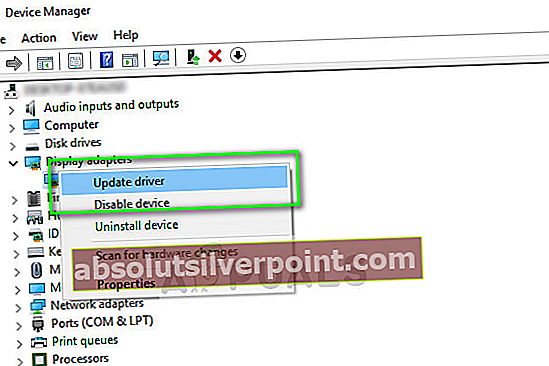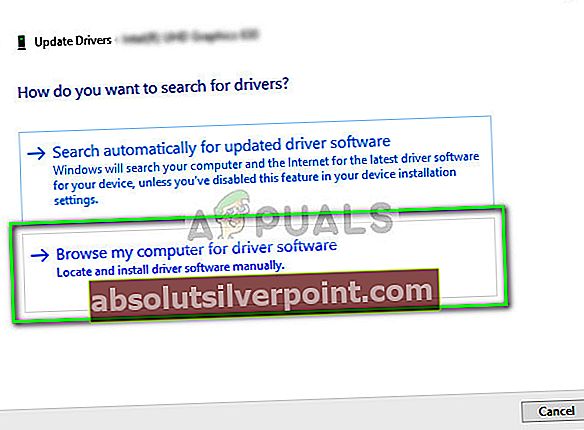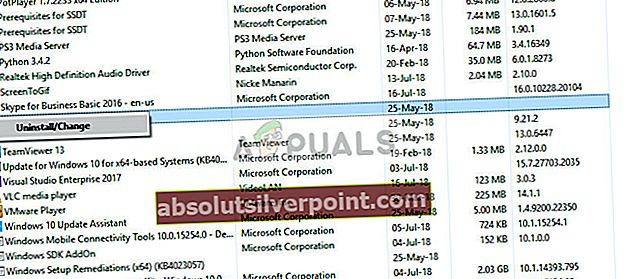Filen “win32kfull.sys” er en av kjernemodus-enhetsdriverne som finnes i operativsystemet ditt. Det er to typer enhetsdrivere, den ene er normal driver som kommuniserer mellom maskinvaren din og operativsystemet, og den andre er kjernemodusdrivere. De er nødvendige for å starte operativsystemet. Feilen “win32kfull.sys” oppleves i mange blåskjermforhold som:
- SYSTEM_SERVICE_EXCEPTION (win32kbase.sys)
- APC_INDEX_MIXMATCH
- PAGE_FAULT_IN_NONPAGED_AREA
Hvis du opplever denne feilen, er det stort sett to muligheter; enten er driveren ødelagt med ufullstendige filer, eller den kolliderer med andre drivere / programvare som allerede er installert på datamaskinen. Vi vil gå gjennom løsningene en etter en og se om de løser problemet ditt.
Men før du går videre med løsningene som er nevnt her, må du se på vanlige løsninger for BSOD.
Løsning 1: Oppdater alle driverne
Som nevnt tidligere, oppstår feilmeldingen "win23kfull.sys" primært på grunn av at drivere er utdaterte eller inkompatible med maskinvaren din. Disse driverne inkluderer, men er ikke begrenset til lyd, skjerm, nettverk, harddisk, etc. Hvis du ikke får tilgang til datamaskinens internett, kan du gjøre en manuell oppdatering og laste ned driverfilene fra en annen PC.
Det er også verdt å merke seg at det er mange tilfeller der driverfilene blir 'vurdert' oppdatert av forskjellige tredjepartsapplikasjoner som NVIDIA osv., Men i virkeligheten er de ikke det. Derfor må du undersøke deg selv og se hvilke filer som er utdaterte og hvilke som er kompatible med systemet ditt. Det anbefales at du last ned drivere for alle maskinvaremoduler og oppdater dem til den siste versjonen.
- Trykk Windows + R, skriv “devmgmt.mscOg trykk Enter.

- Når du er i enhetsbehandling, høyreklikker du på maskinvaren og velger “Oppdater driveren”.
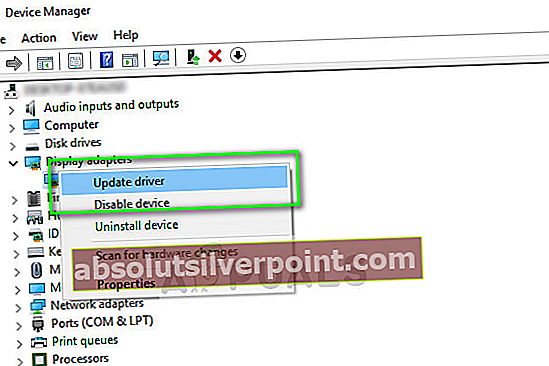
- Velg det andre alternativet Bla gjennom datamaskinen min for driverprogramvare.
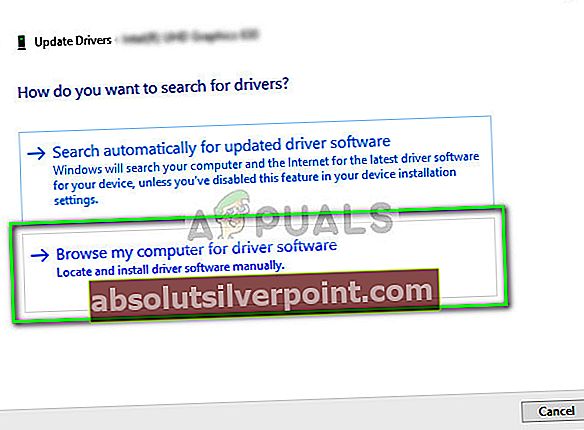
- Klikk nå på Bla gjennom og naviger til driverfilen du nettopp lastet ned.
Oppdater alle driverne dine på denne måten og ikke la noen ligge igjen. Når du er ferdig med å oppdatere driverne, starter du datamaskinen på nytt og sjekker om problemet er løst.
Løsning 2: Avinstaller problematiske programmer
Et annet problem som forårsaker denne BSOD er tilstedeværelsen av problematiske programmer som kolliderer med ditt eksisterende operativsystem og dataarkitektur. Mange programmer er enten ikke kompatible med eller i konflikt med eksisterende drivere eller programvare.

Du bør identifisere slike programmer og prøve å avinstallere dem manuelt. Se etter programvareprodukter fra tredjepart og kan forårsake kompatibilitetsproblemer. Disse programmene er som Volum 2 etc.
- Trykk Windows + R, skriv “appwiz.cpl”I dialogboksen og trykk Enter.
- Her vil alle applikasjonene som er installert på datamaskinen din vises. Høyreklikk på det problematiske programmet og avinstaller det deretter.
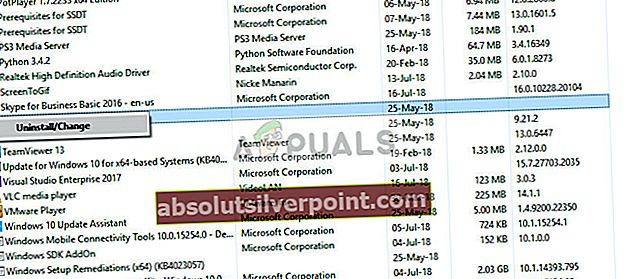
- Omstart datamaskinen din etter avinstallasjonsprosessen, og sjekk om problemet ved hånden ble løst.
Løsning 3: Utfør Windows-oppdateringer
Windows lanserer hyppige oppdateringer for å målrette feil og vanskeligheter som brukerne opplever. Denne blå skjermen av død "win32kfull.sys" er offisielt anerkjent av Microsoft, og den utgir hyppige oppdateringer for å forhindre at brukere opplever denne feilen.
Forsikre deg om at Windows er fullstendig oppdatert til den nyeste versjonen, og at ingen oppdateringer venter. Denne løsningen kan være en spillveksler.
- Trykk Windows + S, skriv “Oppdater”I dialogboksen og åpne systeminnstillingen som returnerer i resultatet.
- Nå se etter oppdateringer. Last ned og installer dem om nødvendig.

- Omstart datamaskinen din helt etter oppdateringen, og sjekk om du fremdeles får den blå skjermen.
I tillegg til de ovennevnte løsningene, kan du også slå opp artikkelen med den komplette feilkoden (for eksempel SYSTEM_SERVICE_EXCEPTION) på nettstedet vårt, og du vil få en detaljert løsning på problemet. Du kan også utføre tipsene nevnt nedenfor:
- Angre alle de nylige endringer som ble laget før feilen begynte å vises.
- Kjør en SFC-skanning på datamaskinen din for å se etter eventuelle filkorrupsjoner.
- Kjør en sjekkdisk og sjåførverifiser på datamaskinen. Dette vil informere deg om dårlige sektorer på datamaskinen din og om det er driverproblemer.
- Utfør en systemgjenoppretting til en tidligere versjon der datamaskinen din arbeidet. Hvis du ikke har noen gjenopprettingspunkter, kan du installere en ren kopi av Windows. Forsikre deg om at du sikkerhetskopierer dataene dine.